192.168.203.1 - Postavke Miracast adaptera. Što učiniti ako ne ide na postavke Miracreen i bilo kojeg?

- 1460
- 100
- Miss Kirk Mante
192.168.203.1 - Postavke Miracast adaptera. Što učiniti ako ne ide na postavke Miracreen i bilo kojeg?
Ako televizor nema ugrađenu funkciju Miracast, a mi želimo emitirati sliku s telefona, tableta ili računala na Wi-Fi-u na TV-u, trebat će nam adapter Miracast. Najpopularniji su Miracreen i Anycast. Koji su to adapteri i kako rade, rekao sam u ovom članku. Nakon kupnje takvog adaptera, mora se povezati s televizorom i konfigurirati ga. Radi se o postavljanju da ćemo razgovarati u ovom članku. Većina Miracast adaptera može se konfigurirati putem web sučelja s bilo kojeg uređaja (putem preglednika). Na postavke možete ići na 192.168.203.1. To se može učiniti i s telefona ili s tableta na Androidu, te s iPhonea, iPada ili bilo kojeg računala. Za mobilne uređaje postoje posebne aplikacije putem kojih možete konfigurirati Miracreen/Anycast adapter. Na primjer, za povezivanje s Wi-Fi usmjerivačem. Također ću vam reći kako riješiti problem kad ne ide na 192.168.203.1 I postavke mirascreen -a ne otvaraju.
Nema mnogo postavki, ali korisne su i mogu vam dobro doći. Na primjer, u web sučelju Adapter Miracast, možete promijeniti način rada (AirPlay/Miracast), povezati adapter na usmjerivač (na Wi-Fi mreži), promijenite Wi-Fi lozinku, jezik, rezoluciju slike, Ažurirajte. firmver, ponovno pokrenuti adapter ili resetirati postavke na tvorničke vrijednosti. Za normalan i puni rad takvog adaptera, morate barem ući u njegove postavke i povezati se s usmjerivačem. Tako da postoji pristup s svih uređaja u kućnoj mreži (koji su povezani s jednim usmjerivačem).
Imam adapter za miracreen. Vjerojatno jedan od najpopularnijih. Razmotrite postupak unosa web sučelja i postavki na primjer ovog adaptera. Prije postavljanja, adapter morate povezati na televizor. Sam adapter je jednostavno povezan s besplatnim HDMI unosom na TV -u. USB kabel, prema kojem adapter preuzme napajanje, može se spojiti na USB priključak na televizoru (poput mog) ili na utičnicu kroz adapter 5V/1A (koji naplaćuje telefon).
Prije postavljanja, adapter morate povezati na televizor. Sam adapter je jednostavno povezan s besplatnim HDMI unosom na TV -u. USB kabel, prema kojem adapter preuzme napajanje, može se spojiti na USB priključak na televizoru (poput mog) ili na utičnicu kroz adapter 5V/1A (koji naplaćuje telefon).

Ako se slika s adapterom Miracreen ne pojavljuje na televizoru, provjerite je li pravilno odabran izvor signala na televizoru. Morate odabrati HDMI ulaz u kojem smo spojili uređaj. Obično postoji zaseban gumb na daljinskoj upravljačkoj ploči, s kojom možete otvoriti izbornik izbora izvora signala. Najčešće se potpisuje kao ulaz ili izvori. Čuvar zaslona našeg adaptera trebao bi se pojaviti na TV ekranu.
192.168.203.1: Postavljanje adaptera Mirascreen s Androidom ili iPhoneom
Prvo ću po svom mišljenju pokazati najlakši način - postavljanje putem web sučelja u 192.168.203.1. Kad je adapter povezan i uključen - distribuira WI -FI mrežu. Naziv mreže (SSID) i lozinka na njega (PSK) naznačeni su na čuvaru zaslona, koji je prikazan na TV -u u stanju čekanja. Adapter bi trebao raditi u načinu rada (airplay (dLNA)).

Na telefonu ili tabletu idemo na Wi-Fi postavke, odaberite ovu mrežu, unesite lozinku i povežite se.
Zatim otvorimo na istom uređaju bilo koji preglednik i prelazimo na adresu 192.168.203.1. Ako ne uđe, tipimo ovako http: // 192.168.203.1/
Stranica s postavkama Miracast adaptera trebala bi se pojaviti.
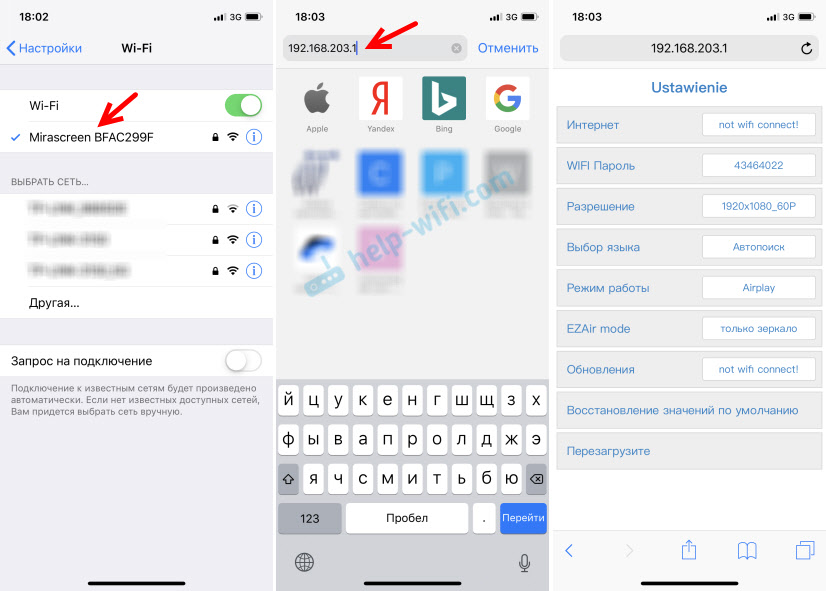
Razmotrit ćemo postavke u jednom od sljedećih odjeljaka ovog članka.
Druga opcija: putem aplikacije. Postoje različite aplikacije putem kojih možete pristupiti postavkama Miracreen putem telefona ili tableta. U pravilu, nakon povezivanja adaptera na televizor, na zaslonu se prikazuje QR kôd. Ovo je samo veza za preuzimanje aplikacije. Za moj adapter, prijava se zove Ezmira.
Uključite kameru na telefon i usmjerite je na QR kôd na TV zaslonu. Čini se da bi prijedlog trebao slijediti vezu - mi prelazimo. Možda ćete odmah otvoriti App Store ili Google Play. Otvorio sam web mjesto u pregledniku gdje trebate kliknuti na gumb za preuzimanje, a zatim idite u App Store ili na Google Play. Prelazimo i instaliramo aplikaciju (moja aplikacija EZMIRA već je instalirana).
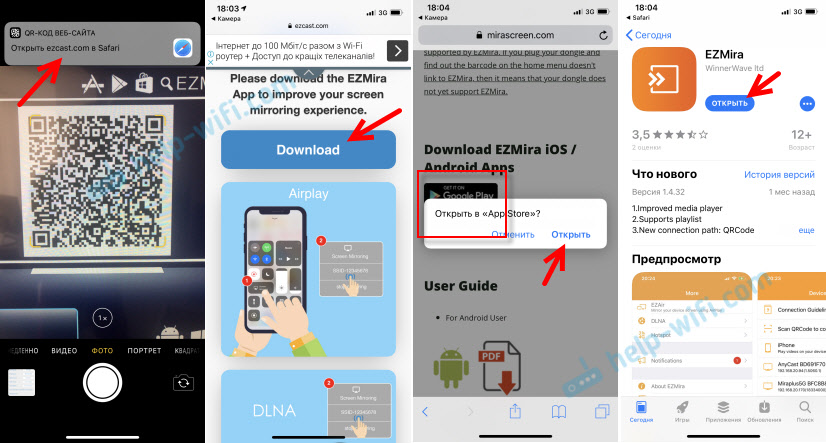
Spojimo naš telefon s mrežom adaptera Wi-Fi Miracast (ako nije spojen), pokrenete instaliranu aplikaciju, odaberite adapter i otvorite postavke. Postavke su iste kao u web verziji (putem preglednika). Ako primijetite, pod nazivom adapter, IP adresa 192 je naznačena.168.203.1.
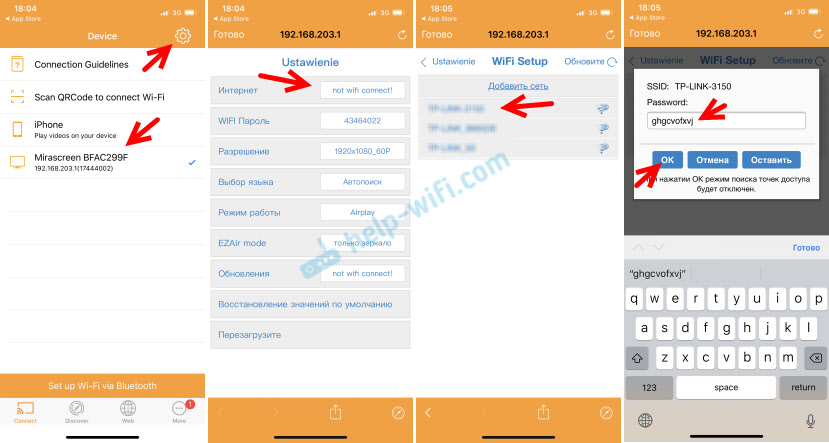
Na gornjoj snimci zaslona pokazali su kako povezati Miracreen ili Anycast adapter na Wi-Fi Router (njegova mreža) putem telefona.
Ulaz u web sučelje adaptera Miracast putem računala
Ovdje je jednako jednostavno. Spojimo adapter na TV zaslonu vidimo SSID (naziv mreže) i PSK (lozinka) našeg adaptera.

Računalo povezujemo s ovom Wi-Fi mrežom.
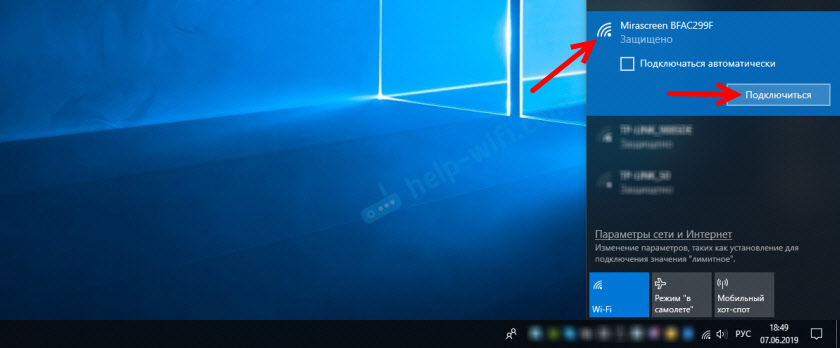
Važna točka! Iz nekog razloga, moj Windows 10 odmah je počeo tražiti ne lozinku, već PIN kod. A kad sam unio PSK lozinku, koja je naznačena na TV zaslonu, došlo je do pogreške u vezi (netočni PIN kod).
Ako imate istu situaciju, kliknite "Povežite se pomoću sigurnosnog ključa i unesite lozinku.
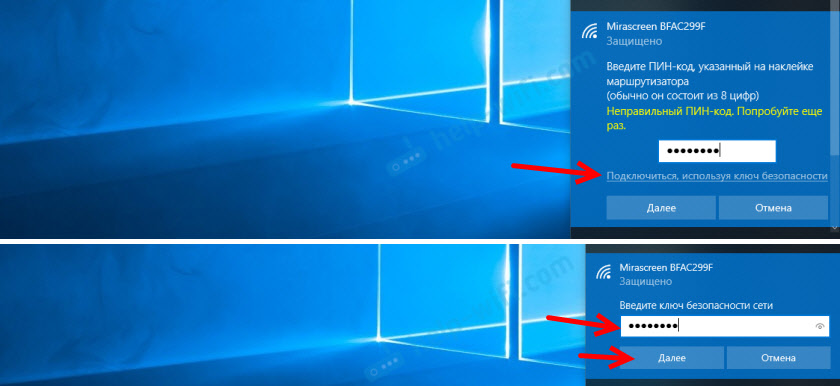
Nakon toga, računalo će se povezati s bežičnom mrežom adaptera. Dalje, otvorimo preglednik i idemo na adresu 192.168.203.1. Kao ovo:
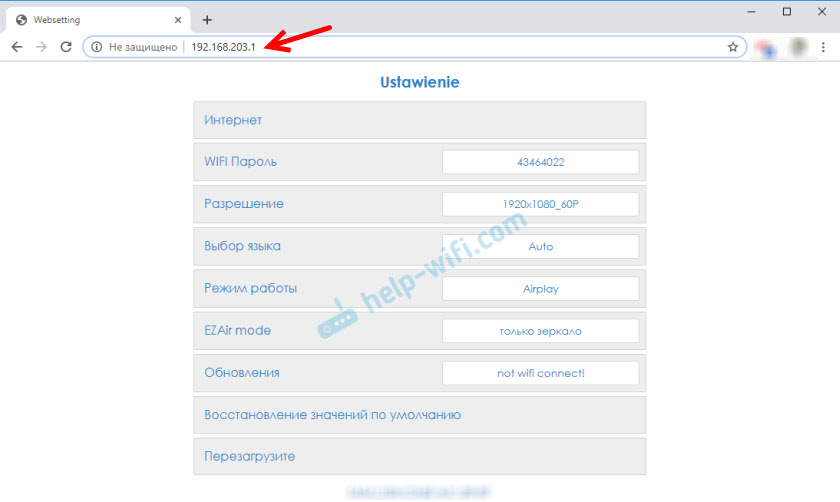
Pristup na stranici postavki Miracreen/Anycast koju smo dobili. U nastavku ću detaljnije govoriti o tim postavkama. Razmotrite sve točke i povežite naš Miracast adapter s kućnom Wi-Fi mrežom.
Miracreen/Anycast Postavke i adapterska veza na Wi-Fi Router
Prve postavke u web sučelju - "Internet" (Internet). Ova postavka to omogućuje Spojite adapter Miracreen na usmjerivač (ako jest). Ovo je potrebno za emitiranje medijskog sadržaja pomoću DLNA tehnologije i za airplay (ako nema usmjerivača, možete se povezati izravno s adapter Wi-Fi mrežom).
Kliknite na "Internet". Pojavit će se popis dostupnih Wi-Fi mreža. Odaberite našu Wi-Fi mrežu i unesite lozinku na nju.
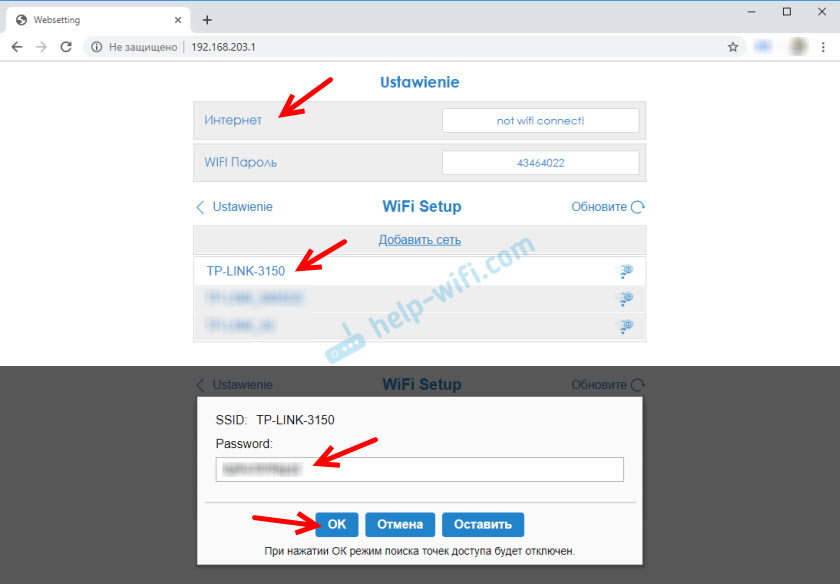
Morate malo pričekati. Ako smo pravilno unijeli lozinku iz Wi-Fi mreže i nema problema sa strane usmjerivača, tada će adapter biti povezan s Wi-Fi-jem. To se može vidjeti na ikoni na TV ekranu.
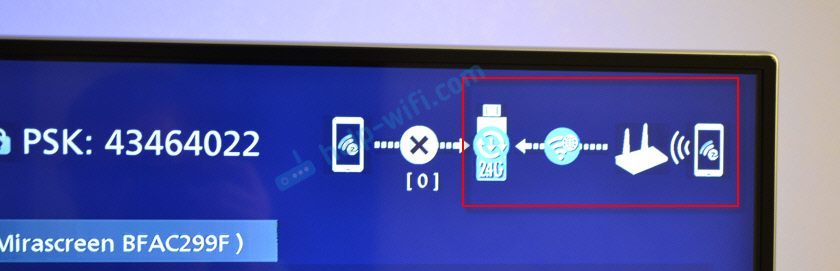
Sada se Miracast adapter nalazi na lokalnoj mreži. Više se ne morate povezati s njegovom Wi-Fi mrežom s istim iPhoneom kako biste duplicirali zaslon na televizoru. Možete biti povezani s mrežom Wi-Fi usmjerivača. Ovo je jedna od glavnih postavki.
Razmotrite ostale postavke:
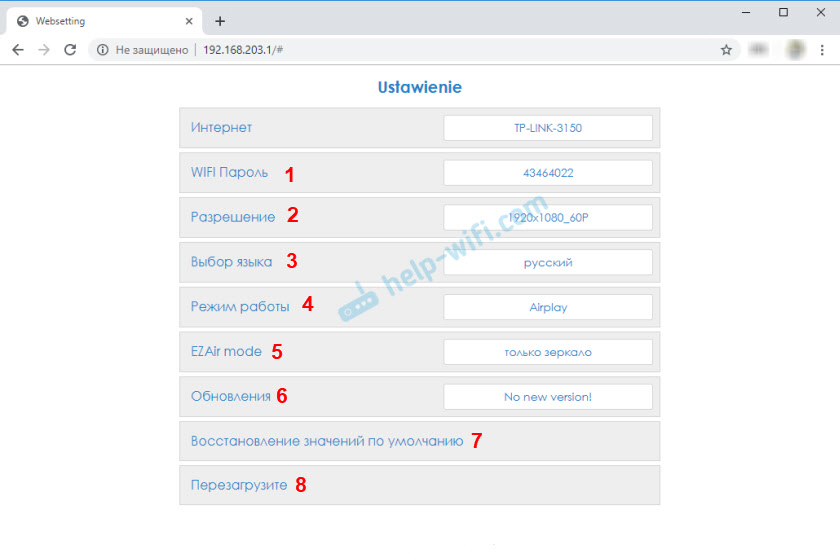
- Wi-Fi lozinka (WiFi lozinka) -I možete postaviti novu lozinku koja će zaštititi Wi-Fi mrežu koju prenosi Miracast adapter.
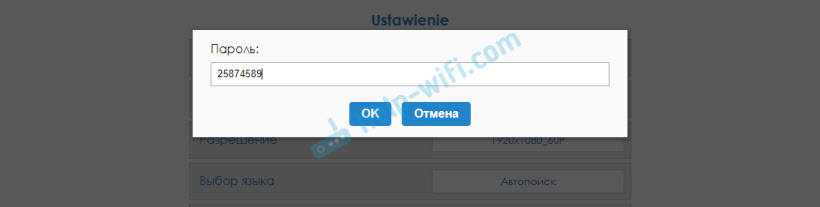
- Rezolucija - Postavljanje kvalitete slike koja će se emitirati putem Miracast. U mom slučaju postojale su tri mogućnosti: 1920x1080_60p, 720x480_60p, 1280x720_60p. Ako, na primjer, dođe do velikog kašnjenja tijekom emitiranja, zvuk zaostaje - pokušajte smanjiti rezoluciju.
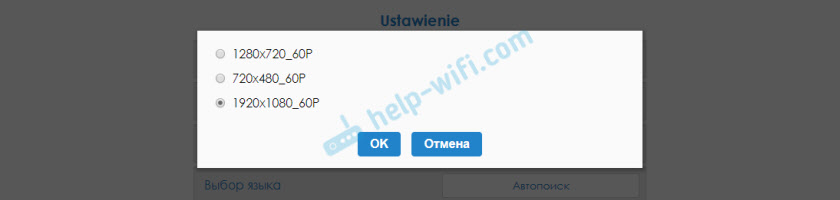
- Odabir jezika - možete promijeniti jezik web sučelja adaptera. Postoji ruski jezik. Instaliran je Avtopoisk prema zadanim postavkama. Postavke gotovo sve na ruskom.
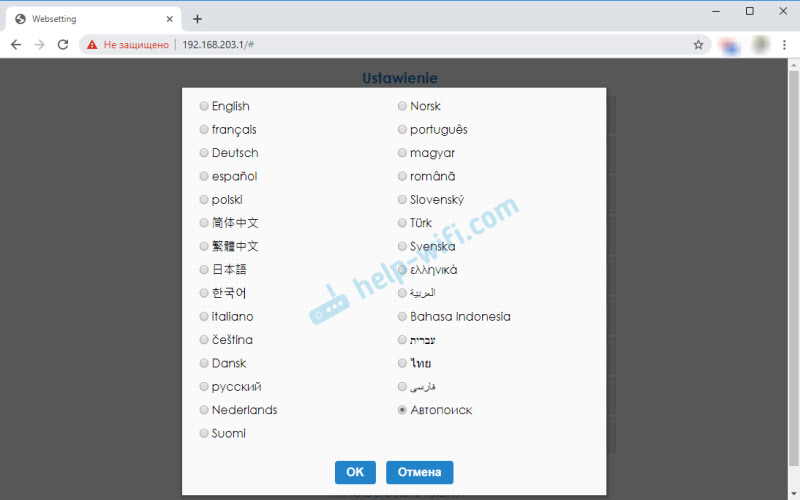
- Zadani način rada - Prebacivanje načina rada Miracreen Adapter. Obično postoje dvije mogućnosti: AirPlay (umnožavanje zaslona s iPhoneom, iPadom i računalima na Mac OS -u, kao i DLNA operaciju) i Miracast - Slika emitira s uređaja na Androidu i Windows 10 na Miracast (funkcija bežičnog zaslona u sustavu Windows 10).
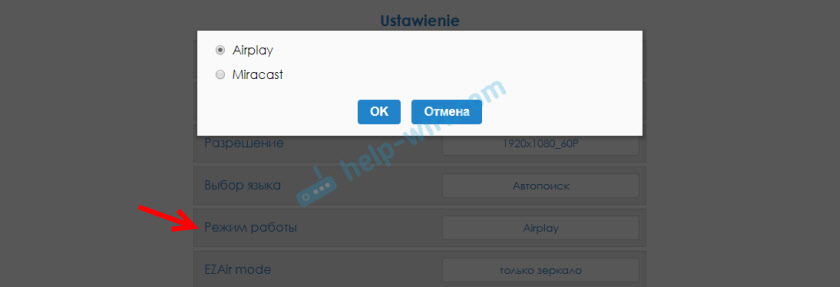 Način rada može se promijeniti i odvojenim gumbom na samom adapteru.
Način rada može se promijeniti i odvojenim gumbom na samom adapteru. Također, odabrani način će se promijeniti na TV zaslonu.
Također, odabrani način će se promijeniti na TV zaslonu. - Ezair način rada - Prema zadanim postavkama postoji "samo ogledalo". Ne preporučujem promjenu. Druga opcija "Mirror+Stream" slična je starim iOS verzijama.
- Nadogradnja (nadogradnja) - Ažuriranje firmvera Miracreen ili ANYCAST adapter. Razumijem da sam adapter učitava firmver (ako postoji nova verzija) i ažurira ga.
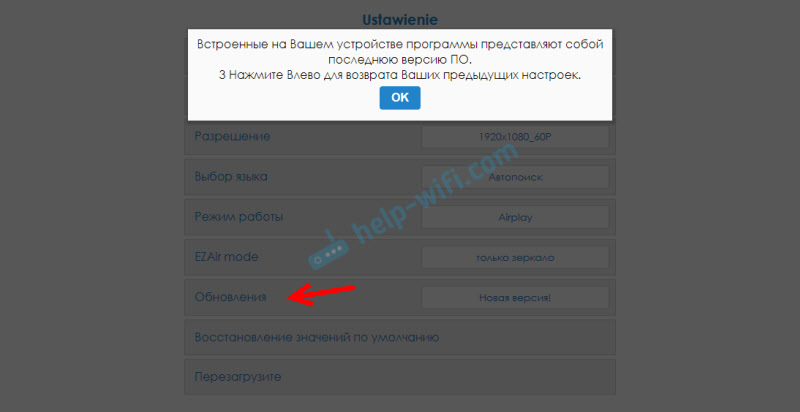
- Vraćanje zadanih vrijednosti (resetiranje na zadano) - Ponovno postavljanje svih postavki adaptera na tvorničke vrijednosti.
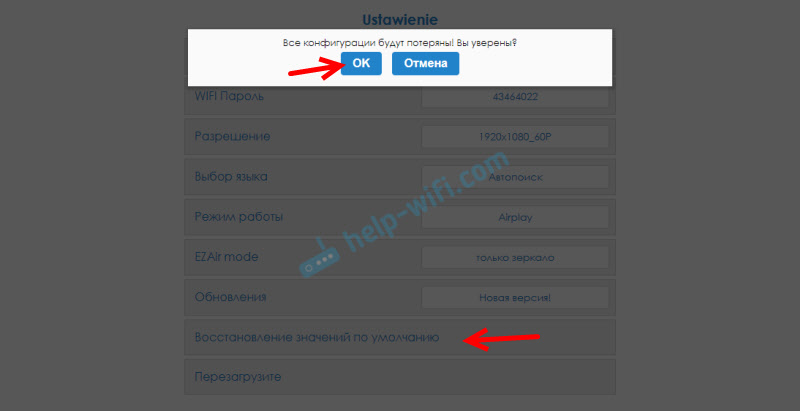
- Ponovno učitavanje (ponovno pokretanje) - Obični adapter za ponovno pokretanje. Isključit će se i ponovno uključiti. Cijeli postupak s punim opterećenjem traje 30 sekundi (na mom uređaju).
Ne ide na 192.168.203.1. Što uraditi?
Vrlo čest problem kada ne ide na postavke Miracreen ili bilo koje adapterske postavke. Stranica u 192.168.203.1 se jednostavno ne otvara i postavke nisu dostupne. Obično se pojavljuje pogreška "ne uspijeva pristupiti web mjestu. Premašilo vrijeme odziva sa mjesta 192.168.203.1 ".
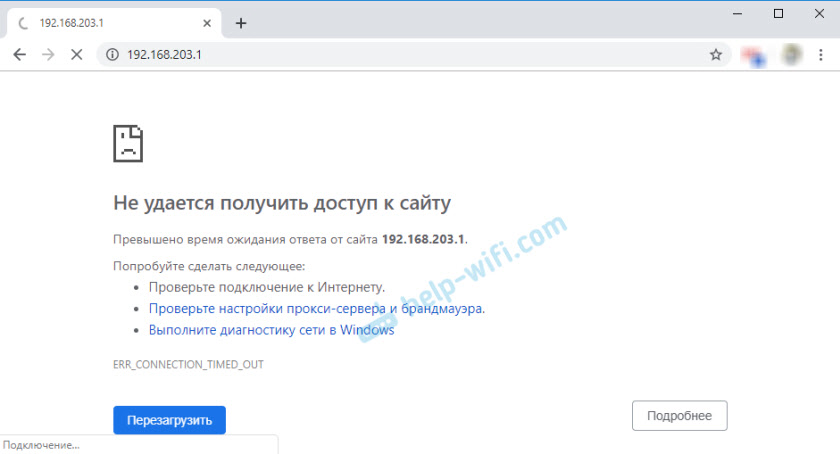
Najčešće se problem s ulazom u postavke događa iz dva razloga:
1 Uređaj s kojeg se postavke adaptera ne mogu otvoriti Wi-Fi adapteru Wi-Fi. Ili se povezao ne samo s njegovom mrežom. Na primjer, laptop se može povezati s adapterom putem Wi-Fi-ja i još uvijek na usmjerivač kabelom. Ovom vezom najvjerojatnije neće raditi na 192.168.203.1.Provjerite je li vaš uređaj (laptop, telefon, tablet) povezan s Wi-Fi mrežom Mirascreen. Kako izvršiti ovu vezu, detaljno sam pokazao u ovom članku. Odspojite mobilni internet na telefonu.
2 ako Miracreen/Anycast adapter ne daje Wi-Fi mrežu, Uređaji ne vide mrežu adaptera, možda se prebacuju na način rada Miracast. Adapter bi trebao raditi u airplay modu.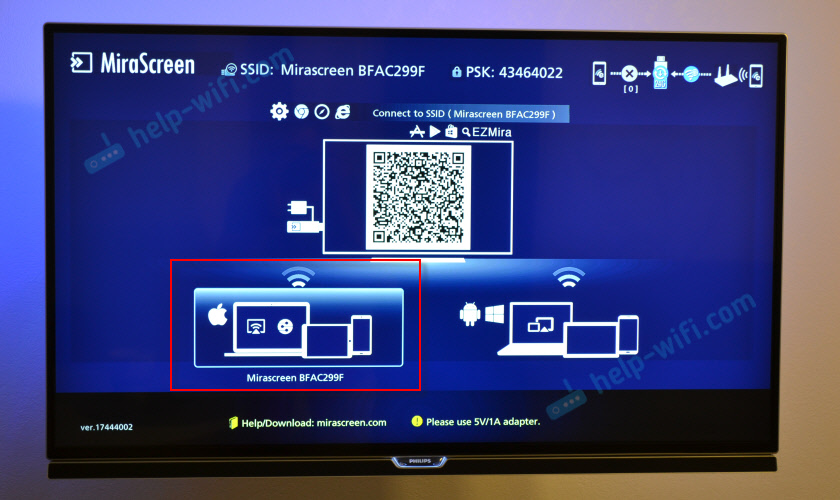
Možete promijeniti gumb za rad na samom adapteru (gore u članku, pokazao sam kako to učiniti). Ili u postavkama. Ali od postavki u 192.168.203.1 ne ulazi, tada nam ova opcija ne odgovara.
Ostala rješenja:
- Pokušajte proći kroz adresu 192.168.49.1. Neki Miracast adapteri koriste ovu posebnu adresu. Uglavnom na uređajima Smart Cast Runbica.
- Obavezno se pokušajte povezati s adapterom s drugog uređaja i idite na postavke do 192.168.203.1. Ili putem drugog preglednika.
- Ako je na uređaju, u pregledniku je uključen VPN - isključite ga.
- Kad birate adresu 192.168.203.1 I umjesto postavki Miracreen -a, otvara se tražilica s rezultatima pretraživanja, najvjerojatnije jednostavno unesete adresu u pogrešnu liniju. Adresa se mora unijeti u adresnu traku preglednika. Adresa možete u potpunosti birati: http: // 192.168.203.1/
- Odspojite snagu konzole i ponovo je uključite. Možda će se nakon ponovnog pokretanja otvoriti postavke.
- Napravite resetiranje postavki adaptera. Obično možete izbaciti postavke s dugoročnim zadržavanjem (otprilike 5-10 sekundi) gumba, koji se koristi za prebacivanje načina rada.
Čini se da sve pokazuje, rečeno, sve su postavke razmatrane. Ako još uvijek imate pitanja, ostavite ih u komentarima. Mislim da su to uglavnom pitanja vezana za ulaz u Miracast adapter Miracast parametre. U ovom slučaju, odmah vas zamolim da pojasnite koji adapter imate. S kojih se uređaja postavke ne otvaraju, koji problem/pogreška i u kojoj fazi.
- « WDS ne radi na TP-Link TL-WR940N. Ne unosi TP-Link TL-WA701ND Postavke nakon resetiranja
- Na iPhone neaktivnom gumbu Spoji na Wi-Fi. Kratka lozinka »

